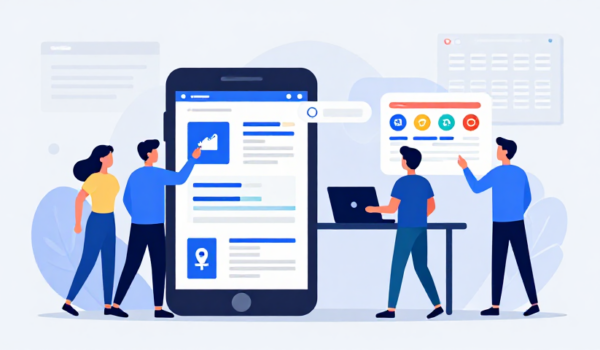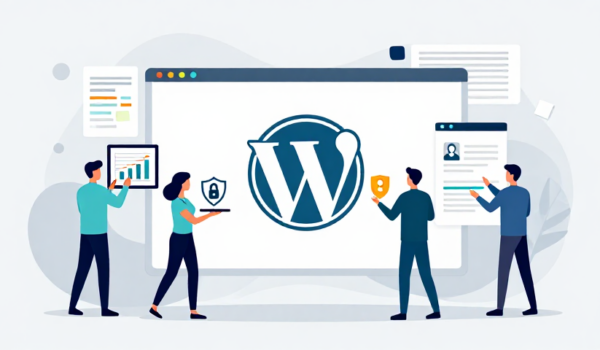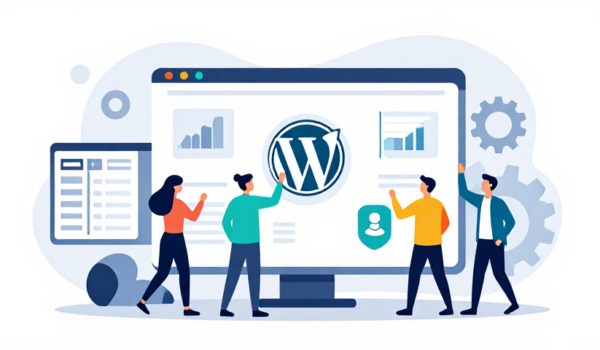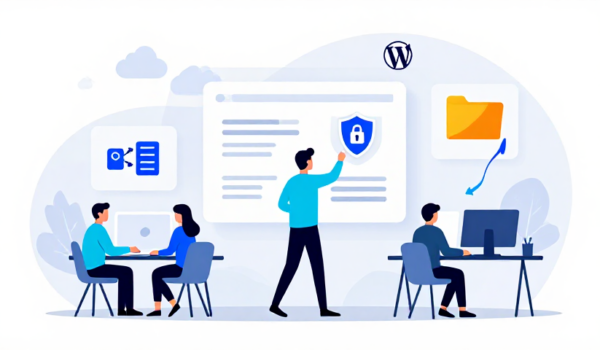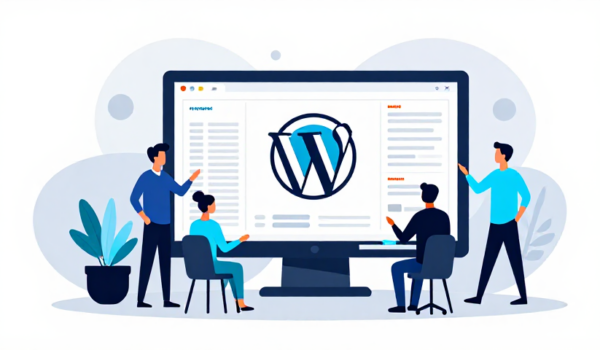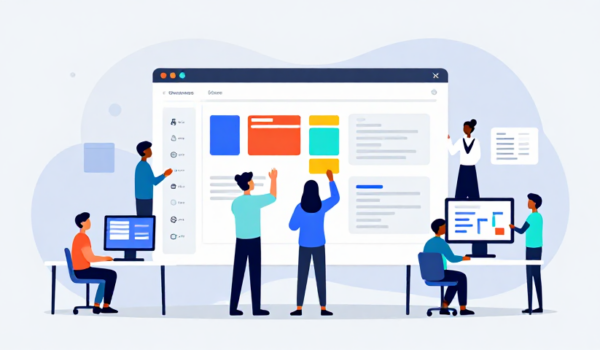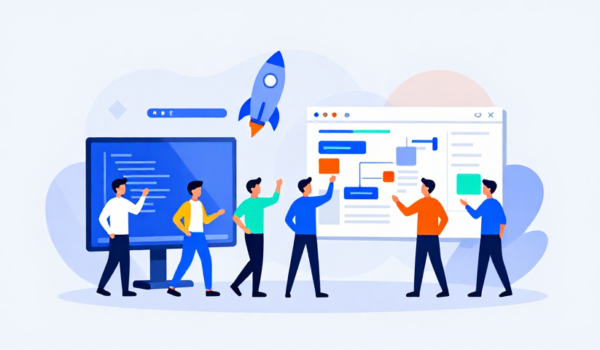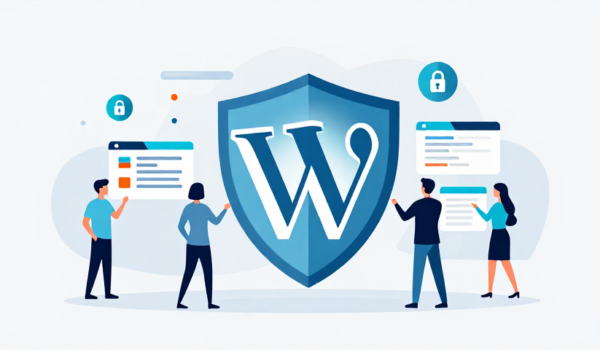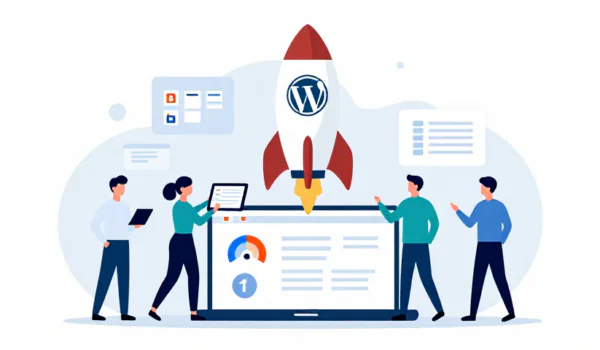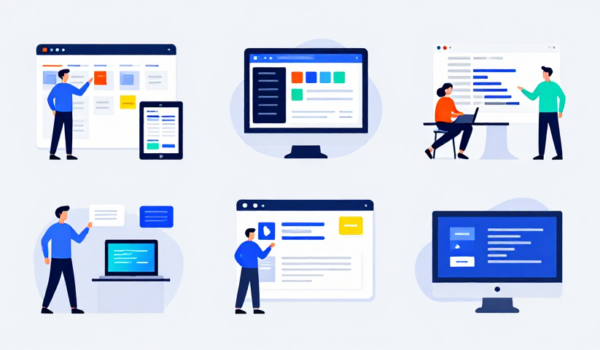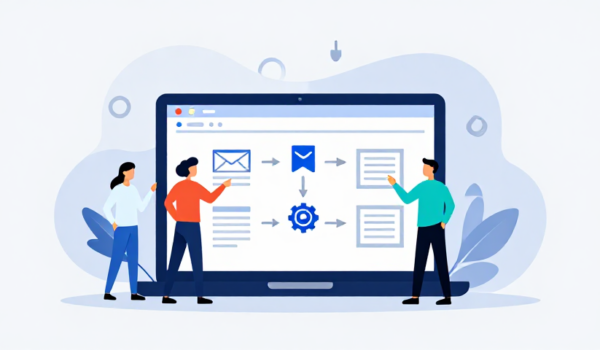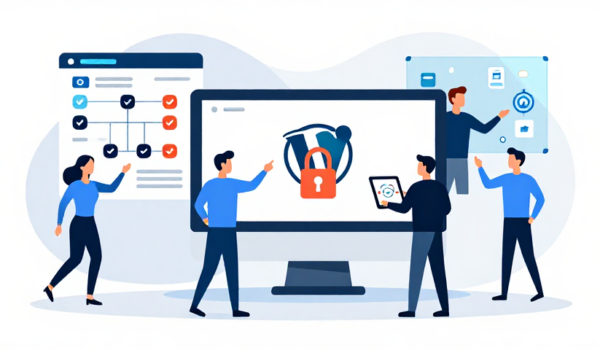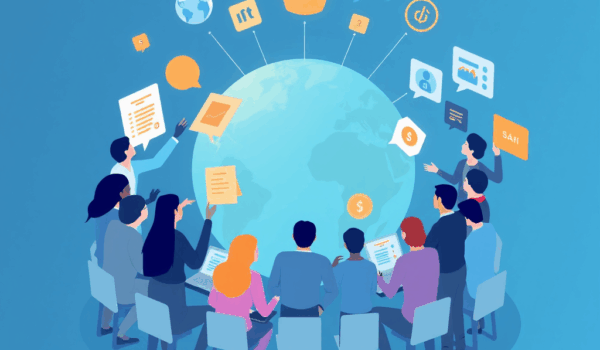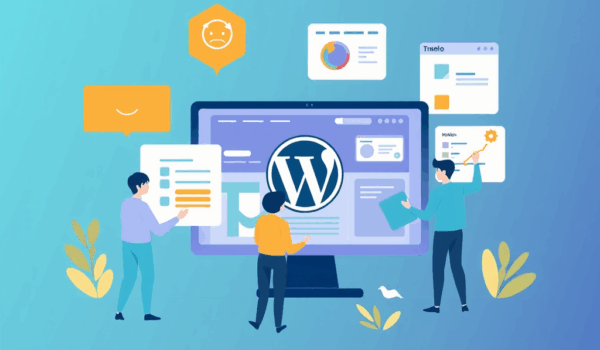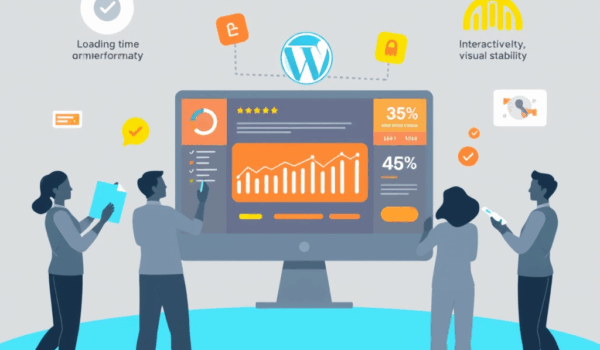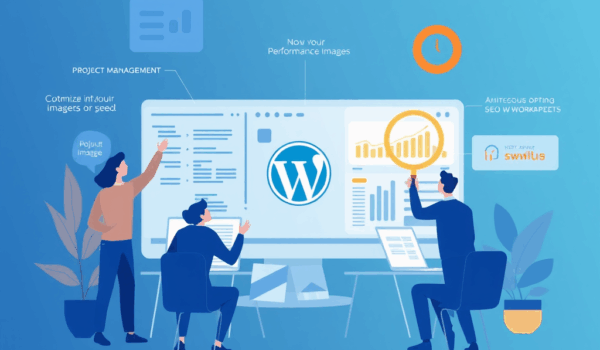Installer WordPress est bien plus simple qu’on ne l’imagine. Ce système de gestion de contenu révolutionnaire domine le web avec plus de 43% des sites mondiaux. Que vous souhaitiez créer un blog, une boutique en ligne ou un portfolio, WordPress offre une flexibilité inégalée. Son répertoire de plugins s’étend à plus 59 000 extensions tandis que ses thèmes professionnels offrent une personnalisation sans limite. Le processus d’installation peut sembler intimidant au premier abord, mais avec les bonnes étapes et outils, vous aurez votre site fonctionnel en moins d’une heure. Nous allons décortiquer ensemble chaque étape, des prérequis techniques à la configuration finale, en passant par les méthodes locales et en ligne.
Plan de l'article
Comment installer WordPress localement ?
L’installation locale de WordPress est la solution idéale pour tester votre environnement avant de déployer en production. Cela vous permet de travailler sans risquer de casser votre site en ligne. Pour cela, vous aurez besoin d’un serveur local comme XAMPP, MAMP ou Local by Flywheel. Ces outils simulent un environnement web sur votre ordinateur. La première étape consiste à télécharger WordPress depuis son site officiel (wordpress.org). Choisissez la dernière version stable, généralement en format ZIP. Ensuite, décompressez les fichiers dans le répertoire approprié de votre serveur local : pour XAMPP, c’est le dossier htdocs, tandis que MAMP utilise www. N’oubliez pas de renommer le dossier décompressé pour éviter les conflits.
La configuration de la base de données est cruciale. Ouvrez phpMyAdmin (inclus dans XAMPP/MAMP) et créer une base de données avec un nom simple comme « wordpress_local ». Notez le nom, l’utilisateur (souvent « root ») et le mot de passe. Ensuite, déplacez les fichiers WordPress vers votre répertoire local. Lancez votre serveur local et ouvrez votre navigateur web à l’adresse http://localhost/wordpress. L’installation manuelle démarre automatiquement : saisissez vos informations de base de données, choisissez un titre de site, un identifiant administrateur et un mot de passe fort. Un tutoriel détaillé avec Local by Flywheel simplifie encore ce processus grâce à son interface graphique intuitive.
| Outil | Avantages | Public cible |
|---|---|---|
| Local by Flywheel | Interface visuelle, environnement isolé | Débutants |
| XAMPP | Complet, gratuit, compatible Linux/Windows | Développeurs |
| MAMP | Mac-first, support PHP avancé | Utilisateurs Apple |
Quelles sont les étapes pour installer WordPress ?
L’installation de WordPress suit un processus standardisé que l’on peut diviser en 5 étapes clés.
Étape 1 : télécharger et décompresser l’archive WordPress depuis wordpress.org. Vérifiez toujours la dernière version pour bénéficier des dernières mises à jour de sécurité.
Étape 2 : créer une base de données si votre hébergement ne le fait pas automatiquement. Utilisez phpMyAdmin pour créer une base avec des privilèges complets.
Étape 3 : configurer le serveur en modifiant le fichier wp-config-sample.php. Renommez-le en wp-config.php et indiquez les informations de base de données : nom de la base, nom d’utilisateur et mot de passe. La configuration de wp-config.php peut sembler technique, mais elle est essentielle. Ce fichier contient les informations de connexion à votre base de données et des clés de sécurité uniques. Voici un extrait typique : define(‘DB_NAME’, ‘database_name_here’); define(‘DB_USER’, ‘username_here’); define(‘DB_PASSWORD’, ‘password_here’). Remplacez ces valeurs par vos propres informations.
Étape 4 : lancer l’installation via votre navigateur web. Accédez à l’URL de votre site (ex: http://votredomaine.com/wp-admin/install.php) ou au répertoire local si vous travaillez en local. Suivez les instructions à l’écran : saisissez le titre de votre site, une adresse email d’administration, et choisissez un identifiant et un mot de passe forts. Étape 5 : connectez-vous à votre interface d’administration avec vos identifiants. Vous voilà avec une installation fonctionnelle !
Comment installer WordPress sur un hébergement web ?
L’installation sur un hébergement web diffère légèrement de la méthode locale. La première étape consiste à choisir un hébergeur compatible WordPress. Les plateformes comme OVH, Hostinger ou Kinsta proposent des solutions optimisées. La méthode la plus simple est l’installation automatique via des installateurs comme Softaculous ou cPanel. Connectez-vous à votre panneau de contrôle (cPanel, Plesk, etc.), cherchez l’icône « WordPress » ou « Softaculous », et cliquez sur « Installer ». Le processus guide vous à travers la sélection du domaine, du répertoire d’installation, et la création automatique de la base de données mysql.
Si vous préférez une approche plus manuelle, vous utiliserez un client ftp comme FileZilla. Transférer les fichiers WordPress via FTP vers votre répertoire racine (généralement /public_html). Ensuite, créez manuellement la base de données via phpMyPanel fourni par votre hébergeur. Renommez wp-config-sample.php en wp-config.php et configurez-le avec vos informations de base de données. Enfin, lancez l’installation en accédant à http://votredomaine.com/wp-admin/install.php. Cette méthode offre un contrôle total mais demande plus de technique. Une fois installé, accédez à votre interface d’administration pour finaliser la configuration de votre site web.
« J’ai installé WordPress pour mon agence en 5 minutes. L’interface automatique a géré la création de base de données et les permissions. C’est devenu notre solution standard pour les clients urgents ! »

Quels outils utiliser pour installer WordPress ?
Le succès de votre installation dépend des outils utilisés. Pour le développement local, Local by Flywheel est notre choix préféré grâce à son interface visuelle et ses fonctionnalités avancées (SSL automatique, multisite). Il est parfait pour les débutants. Les alternatives gratuites comme XAMPP (multiplateforme) et MAMP (Mac) sont plus techniques mais puissantes. Pour l’hébergement web, privilégiez les hébergeurs avec installateurs intégrés comme Softaculous ou Installatron. Ces outils réduisent l’installation à un clic en gérant la base de données automatiquement.
Le client FTP reste essentiel pour les installations manuelles. FileZilla gratuit et Cyberduck (macOS) sont les plus populaires. Ils vous permettent de transférer des fichiers, modifier des permissions (chmod 755 pour les dossiers, 644 pour les fichiers), et corriger les erreurs de configuration. Pour les tâches avancées, un éditeur de texte comme VS Code avec l’extension SFTP peut s’avérer pratique. N’oubliez pas que l’installation manuelle offre un contrôle total mais nécessite plus de compétences techniques. Enfin, pour la maintenance post-installation, des outils comme WP-CLI en ligne de commande sont irremplaçables pour les mises à jour de masse.
- Local by Flywheel : Idéal pour les débutants
- XAMPP : Solution multiplateforme gratuite
- Softaculous : Installateur automatique pour hébergement
- FileZilla : Client FTP fiable
- WP-CLI : Gestion en ligne de commande
Comment configurer WordPress après installation ?
L’installation ne fait que commencer ! La configuration initiale détermine l’efficacité de votre site. Connectez-vous à votre tableau de bord WordPress (/wp-admin). La première étape consiste à régler les paramètres essentiels : allez dans « Réglages > Général ». Indiquez le titre du site et le slogan, configurez l’adresse de WordPress (URL) et l’adresse du site (URL). Choisissez le fuseau horaire et le format de date. Passez ensuite à « Réglages > Lecture » pour définir si votre page d’accueil affiche des publications statiques ou une liste d’articles.
La sécurité doit être votre priorité. Installez un plugin comme Wordfence ou Sucuri pour la protection par certificat SSL. Configurez HTTPS via Let’s Encrypt (généralement inclus dans les panneaux de contrôle modernes). Ensuite, choisissez un thème professionnel depuis le répertoire WordPress ou via des marketplaces comme ThemeForest. Les thèmes comme Astra, GeneratePress ou Divi offrent une personnalisation rapide. Enfin, installez des plugins essentiels : SEO (Yoast SEO/Rank Math), cache (WP Rocket), et formulaire de contact (WPForms). N’oubliez pas de mettre à jour régulièrement WordPress et ses plugins pour rester à l’abri des vulnérabilités. Votre site est maintenant prêt à accueillir du contenu !
Quels sont les prérequis pour installer WordPress ?
Avant de plonger dans l’installation, vérifiez que votre environnement respecte les prérequis techniques. WordPress nécessite PHP 7.4 minimum (la version 8.3 est recommandée en 2025) et MySQL 5.7 ou MariaDB 10.4. Votre serveur web doit supporter ces versions : Apache ou Nginx pour Linux, IIS pour Windows. En local, assurez-vous que votre environnement (XAMPP/MAMP) est configuré avec les bonnes versions PHP/MySQL. Pour un site en ligne, votre hébergement doit inclure PHP, MySQL, SSH (pour certaines installations), et un certificat SSL.
Les ressources système sont également cruciales. Un minimum de 512MB de RAM est requis pour WordPress, mais 1GB est recommandé pour un confort optimal. L’espace disque dépend de votre utilisation : 1GB de base pour un petit site, jusqu’à 10GB+ pour des boutiques avec beaucoup de médias. Enfin, un nom de domaine est indispensable pour un site public. Choisissez un nom court, mémorable et pertinent pour votre secteur. Une bonne configuration DNS pointant vers votre hébergement est essentielle. Ces prérequis garantissent une installation fluide et un fonctionnement optimal de votre système de gestion de contenu.
Questions fréquentes
Combien de temps dure l’installation de WordPress ?
L’installation standard prend entre 5 et 15 minutes pour les méthodes automatiques (Softaculous, Local by Flywheel). L’installation manuelle peut prendre 20 à 30 minutes si vous maîtrisez FTP et phpMyAdmin. Les installations locales sont généralement plus rapides grâce aux environnements préconfigurés. Les délais peuvent varier selon la complexité de votre configuration et la vitesse de votre serveur.
Est-ce que WordPress est vraiment gratuit ?
Oui, WordPress.org est un logiciel open source gratuit. Vous n’avez rien à payer pour le logiciel lui-même. Cependant, des coûts associés peuvent apparaître : nom de domaine (environ 10-15€/an), hébergement (5-30€/mois), thèmes premium (40-70€) et plugins premium (50-200€/an). Le cœur de WordPress reste entièrement gratuit et modifiable.
Dois-je utiliser WordPress.com ou WordPress.org ?
WordPress.org est la version auto-hébergée qui offre un contrôle total sur votre site. WordPress.com est une plateforme hébergée avec des fonctionnalités limitées dans sa version gratuite. Pour une flexibilité maximale, privilégiez toujours WordPress.org. La version .com est idéale pour les blogs personnels simples sans besoins techniques avancés.
Comment sécuriser mon installation WordPress ?
La sécurité commence par des identifiants forts et une connexion sécurisée (SFTP/SSH). Installez un plugin de sécurité comme Wordfence, désactivez l’éditeur de fichiers dans wp-config.php, et limitez les tentatives de connexion. Mettez à jour régulièrement WordPress et ses plugins, et utilisez des extensions comme iThemes Security pour renforcer les paramètres par défaut. Un certificat ssl est indispensable.
Comment personnaliser l’URL de mon site WordPress ?
Allez dans « Réglages > Permalien ». Choisissez une structure comme « Nom de l’article » pour une URL propre (/exemple-article/). N’utilisez pas la structure par défaut (?p=123) qui est mauvaise pour le SEO. Après modification, passez par un outil de redirection si votre site est déjà indexé.
Puis-je vendre des produits avec WordPress ?
Absolument ! WooCommerce est l’extension e-commerce la plus populaire. Elle transforme votre site en boutique en ligne avec gestion de stocks, paiements (Stripe, PayPal), et expédition. Des thèmes comme Storefront sont spécialement conçus pour l’e-commerce avec WooCommerce.
Vous êtes maintenant prêt à lancer votre site
Installer WordPress n’est plus une barrière inaccessible. Que vous optiez pour une méthode locale avec XAMPP ou MAMP, une installation automatique via Softaculous, ou une approche manuelle avec FTP, chaque étape est maintenant maîtrisable. Le processus, bien que technique en apparence, devient simple avec les bons outils et guides. N’oubliez pas que la configuration post-installation est tout aussi cruciale : choisissez un thème adapté, sécurisez votre environnement avec un SSL, et équipez votre site des plugins essentiels.
Le monde du web attend vos créations. Que ce soit pour partager vos passions, lancer votre entreprise ou aider votre communauté, WordPress offre la plateforme parfaite. Votre aventure numérique commence maintenant. Testez, créez et publiez avec confiance. Le succès de votre site ne dépend plus de la complexité technique, mais de votre vision et de votre engagement. Lancez-vous !